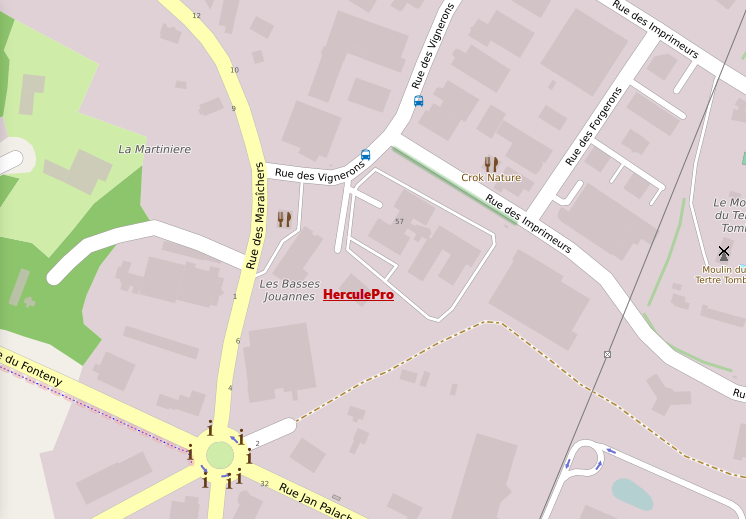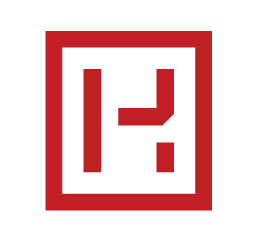PRÉREQUIS
- version PME (Module complémentaire)
- version Platinium
Ajouter un rendez-vous
1 – Depuis l’écran d’accueil, dans la barre de menu, cliquer sur le bouton Planning.![]()
2 – Sélectionner la plage du rendez-vous en grisant la période (clic gauche souris), puis clic droit souris sur celle-ci et choisir Nouveau rendez-vous (Client, Salarié ou Fournisseur).
3 – Vérifier les Dates et la Durée et indiquer le Client en cliquant sur le bouton suivant.
4 – Renseigner les autres champs : Contact, Concerne, Saisi par, Origine, …
5 – Enregistrer les modifications en cliquant sur le bouton Sauvegarder. ![]()
Modifier un rendez-vous
1 – Depuis l’écran d’accueil, dans la barre de menu, cliquer sur le bouton Planning. ![]()
2 – Sélectionner le rendez-vous concerné.
3 – Clic droit et choisir l’action Modifier. Ou utiliser le bouton Modifier. ![]()
4 – Modifier le rendez-vous.
5 – Enregistrer les modifications en cliquant sur le bouton Sauvegarder. ![]()
Supprimer un rendez-vous
1 – Depuis l’écran d’accueil, dans la barre de menu, cliquer sur le bouton Planning. ![]()
2 – Sélectionner le rendez-vous concerné.
3 – Clic droit et choisir l’action Supprimer. Ou utiliser le bouton Supprimer. ![]()
4 – Valider la suppression.
Planifier un métrage
1 – Depuis l’écran d’accueil, dans la barre de menu, cliquer sur le bouton Vente. ![]()
2 – Dans la barre d’outils, cliquer sur le bouton Réalisation du métrage. ![]()
3 – Renseigner les champs : Nom du métreur, Métrage prévu le, Heure de métrage, Nombre d’heure prévue et Notes.
4 – Cliquer sur le bouton Valider pour enregistrer les modifications. ![]()
Planifier des travaux
1 – Depuis l’écran d’accueil, dans la barre de menu, cliquer sur le bouton Vente. ![]()
2 – Dans la barre d’outils, cliquer sur le bouton Réalisation des travaux. ![]()
3 – Renseigner les champs : Nom du technicien, Date de pose, Heure de pose, Nombre d’heure prévue et Notes.
4 – Cliquer sur le bouton Valider pour enregistrer les modifications.